Instrukcje usuwania potencjalnie niechcianej aplikacji GxuApp
![]() Napisany przez Tomasa Meskauskasa,
Napisany przez Tomasa Meskauskasa,
Jakim rodzajem aplikacji jest GxuApp?
Podczas sprawdzania zwodniczej strony pobierania nasi badacze odkryli nieuczciwy instalator zawierający GxuApp PUA (potencjalnie niechcianą aplikację). Programy z tej kategorii zazwyczaj posiadają szkodliwe funkcje.
PUA są często dołączane do innego podejrzanego oprogramowania, a instalator GxuApp, który zbadaliśmy, nie jest wyjątkiem - instaluje również złośliwe rozszerzenie przeglądarki - "Save to Google Drive" - które imituje legalne oprogramowanie.
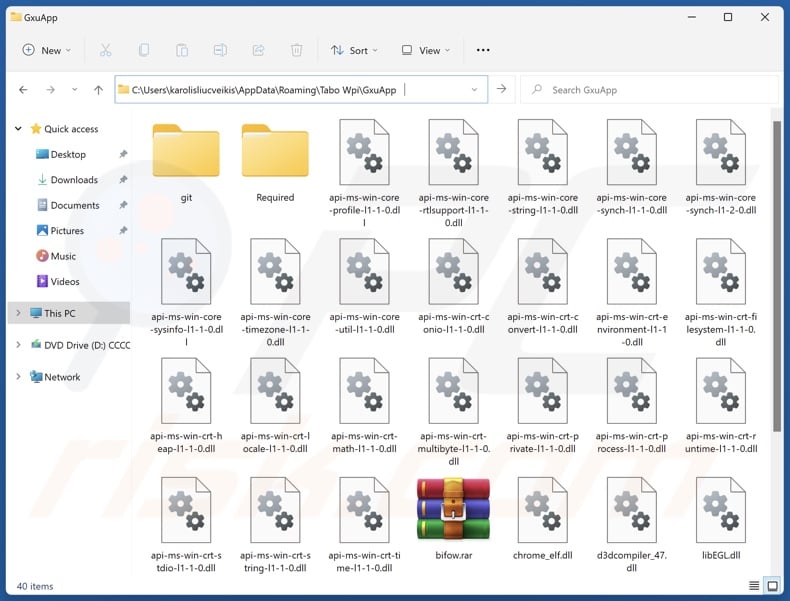
Przegląd potencjalnie niechcianych aplikacji
Potencjalnie niechciane aplikacje mają zazwyczaj niepożądane/niebezpieczne funkcje. Najczęstszą funkcją jest śledzenie danych; aplikacje te mogą poszukiwać historii przeglądania i wyszukiwarek, internetowych plików cookie, danych logowania (nazw użytkowników/haseł), danych osobowych, numerów kart kredytowych itp. Zebrane informacje mogą być sprzedawane stronom trzecim lub w inny sposób wykorzystywane w celach zarobkowych.
Inne powszechne możliwości obejmują działanie jako adware lub porywacze przeglądarki. Te pierwsze wyświetlają niepożądane i złośliwe reklamy. Ta zawartość graficzna stron trzecich może być wyświetlana na różnych interfejsach.
Reklamy promują zwodnicze i niebezpieczne treści. Kolejnym problemem są podstępne pobrania/instalacje, ponieważ niektóre reklamy mogą je wykonywać po kliknięciu. Adware może być również zdolne do wymuszania otwierania wprowadzających w błąd i infekujących stron internetowych.
To ostatnie - oprogramowanie porywające przeglądarki - działa poprzez modyfikowanie ustawień przeglądarki w celu promowania stron internetowych. W wyniku tych modyfikacji użytkownicy mogą być zmuszeni do odwiedzenia promowanej strony internetowej za każdym razem, gdy otwierają nową kartę/okno przeglądarki lub wpisują zapytanie wyszukiwania w pasku adresu URL.
Porywacze przeglądarki promują fałszywe wyszukiwarki, które nie mogą zapewnić wyników wyszukiwania i przekierowują do legalnych witryn wyszukiwania internetowego (np. Bing, Google, Yahoo itp.). Fałszywe wyszukiwarki, które mogą generować wyniki wyszukiwania, generują niedokładne wyniki, które mogą zawierać sponsorowane, niewiarygodne i potencjalnie złośliwe treści.
Należy pamiętać, że PUA mogą mieć inne szkodliwe możliwości i często infiltrują systemy w pakietach. Instalacja promująca GxuApp, którą zbadaliśmy, była dołączona do fałszywego rozszerzenia przeglądarki Save to Google Drive.
Podsumowując, obecność niechcianego oprogramowania, takiego jak GxuApp, na urządzeniach może skutkować infekcjami systemu, poważnymi problemami z prywatnością, stratami finansowymi i kradzieżą tożsamości.
| Nazwa | GxuApp potencjalnie niechciana aplikacja |
| Typ zagrożenia | PUP (potencjalnie niechciany program), PUA (potencjalnie niechciana aplikacja) |
| Nazwy wykryć (instalator) | VirIT (Trojan.MSI.Agent.HGT), pełna lista wykryć (VirusTotal) |
| Objawy | Na komputerze nagle pojawił się program, którego instalacji sobie nie przypominasz. Wyświetlanie reklam niepochodzących z przeglądanych witryn. Natrętne wyskakujące reklamy. Nieuczciwe przekierowania. Zmniejszona prędkość przeglądania Internetu. |
| Metody dystrybucji | Zwodnicze reklamy pop-up, instalatory bezpłatnego oprogramowania (sprzedaż wiązana). |
| Szkody | Straty finansowe (niepotrzebny zakup fałszywego oprogramowania), problemy z prywatnością, niechciane wyskakujące okienka z ostrzeżeniami, niska wydajność komputera. |
| Usuwanie malware (Windows) | Aby usunąć możliwe infekcje malware, przeskanuj komputer profesjonalnym oprogramowaniem antywirusowym. Nasi analitycy bezpieczeństwa zalecają korzystanie z Combo Cleaner. |
Przykłady potencjalnie niechcianych aplikacji
RairApp, Applvl i IcuApp to tylko niektóre przykłady PUA podobnych do GxuApp. W wielu przypadkach niechciane oprogramowanie jest przedstawiane jako legalne i użyteczne. Aplikacje należące do tej klasyfikacji mogą oferować szeroką gamę "przydatnych" funkcji. Jednak funkcje te rzadko działają tak, jak są reklamowane, a w większości przypadków - nie działają wcale.
Należy podkreślić, że nawet jeśli oprogramowanie działa zgodnie z jego materiałami promocyjnymi - nie jest to gwarancją legalności lub bezpieczeństwa.
W jaki sposób potencjalnie niechciane aplikacje zainstalowały się na moim komputerze?
Pobraliśmy instalację zawierającą GxuApp z oszukańczej strony. Różne zwodnicze strony są wykorzystywane do promowania PUA; są one głównie dostępne za pośrednictwem przekierowań generowanych przez strony internetowe wykorzystujące nieuczciwe sieci reklamowe, natrętne reklamy, błędnie wpisane adresy URL, powiadomienia przeglądarki o spamie i zainstalowane oprogramowanie reklamowe.
"Sprzedaż wiązana" - pakowanie zwykłych instalatorów programów z niechcianymi/złośliwymi dodatkami - jest również wykorzystywana do rozprzestrzeniania PUA. Ryzyko nieumyślnego zezwolenia na dostęp do dołączonej zawartości do systemu jest zwiększone przez pobieranie z niezaufanych kanałów (np. witryn z freeware i stron trzecich, sieci udostępniania Peer-to-Peer itp.) oraz przez niedbałe traktowanie instalacji (np. ignorowanie warunków, korzystanie z ustawień "Easy/Quick" itp.)
Ponadto niechciane oprogramowanie jest rozpowszechniane przez natrętne reklamy. Po kliknięciu niektóre z tych reklam mogą uruchamiać skrypty w celu pobrania/instalacji bez zgody użytkownika.
Jak uniknąć instalacji potencjalnie niechcianych aplikacji?
Ostrożność jest kluczem do bezpieczeństwa urządzenia i użytkownika. Dlatego zawsze sprawdzaj oprogramowanie przed jego pobraniem lub zakupem. Pobieraj tylko z oficjalnych i zweryfikowanych źródeł. Podczas instalacji przeczytaj warunki, zapoznaj się z dostępnymi opcjami, użyj ustawień "Niestandardowe/Zaawansowane" i zrezygnuj z dodatkowych aplikacji, narzędzi, rozszerzeń itp.
Ponadto należy zachować czujność podczas przeglądania, ponieważ Internet jest pełen zwodniczych i złośliwych treści. Na przykład, pomimo ich nieszkodliwego wyglądu - natrętne reklamy przekierowują do niewiarygodnych i wątpliwych stron internetowych (np. promujących oszustwa, pornografię, hazard, randki dla dorosłych itp.)
W przypadku napotkania reklam i/lub przekierowań tego rodzaju, należy sprawdzić urządzenie i natychmiast usunąć wszystkie podejrzane aplikacje i rozszerzenia/wtyczki przeglądarki. Jeśli twój komputer jest już zainfekowany PUA, zalecamy uruchomienie skanowania za pomocą Combo Cleaner, aby automatycznie je wyeliminować.
Zwodnicza strona internetowa promująca aplikację GxuApp:
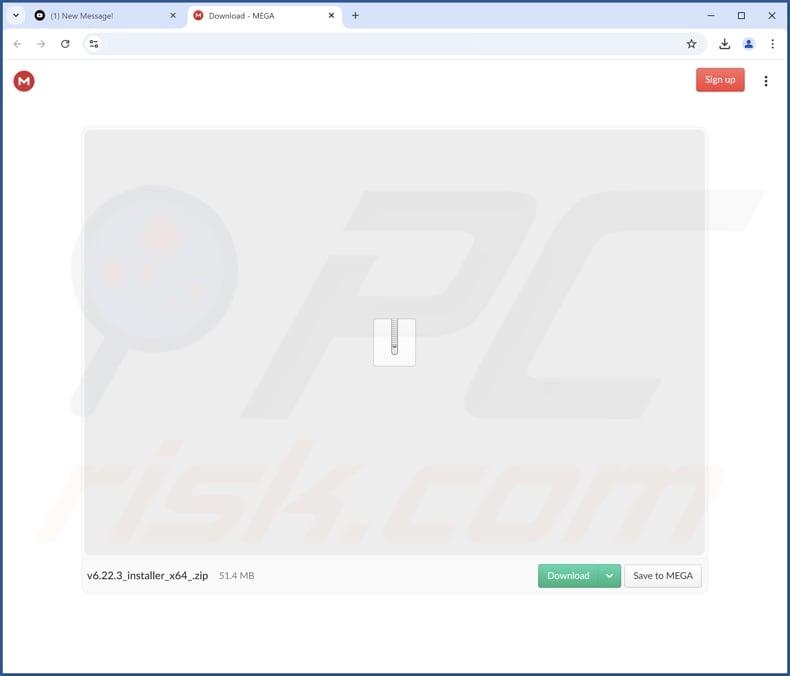
Natychmiastowe automatyczne usunięcie malware:
Ręczne usuwanie zagrożenia może być długim i skomplikowanym procesem, który wymaga zaawansowanych umiejętności obsługi komputera. Combo Cleaner to profesjonalne narzędzie do automatycznego usuwania malware, które jest zalecane do pozbycia się złośliwego oprogramowania. Pobierz je, klikając poniższy przycisk:
▼ POBIERZ Combo Cleaner
Bezpłatny skaner sprawdza, czy twój komputer został zainfekowany. Aby korzystać z w pełni funkcjonalnego produktu, musisz kupić licencję na Combo Cleaner. Dostępny jest 7-dniowy bezpłatny okres próbny. Combo Cleaner jest własnością i jest zarządzane przez Rcs Lt, spółkę macierzystą PCRisk. Przeczytaj więcej. Pobierając jakiekolwiek oprogramowanie wyszczególnione na tej stronie zgadzasz się z naszą Polityką prywatności oraz Regulaminem.
Szybkie menu:
- Co to jest GxuApp?
- KROK 1. Odinstaluj zwodnicze aplikacje za pomocą Panelu sterowania.
- KROK 2. Usuń nieuczciwe rozszerzenia z Google Chrome.
- KROK 3. Usunięcie potencjalnie niechcianych wtyczek z Mozilla Firefox.
- KROK 4. Usuń nieuczciwe rozszerzenia z Safari.
- KROK 5. Usuń nieuczciwe wtyczki z Microsoft Edge.
Usuwanie potencjalnie niechcianych aplikacji:
Użytkownicy Windows 10:

Kliknij prawym przyciskiem myszy w lewym dolnym rogu ekranu i w menu szybkiego dostępu wybierz Panel sterowania. W otwartym oknie wybierz Programy i funkcje.
Użytkownicy Windows 7:

Kliknij Start ("logo Windows" w lewym dolnym rogu pulpitu) i wybierz Panel sterowania. Zlokalizuj Programy i funkcje.
Użytkownicy macOS (OSX):

Kliknij Finder i w otwartym oknie wybierz Aplikacje. Przeciągnij aplikację z folderu Aplikacje do kosza (zlokalizowanego w Twoim Docku), a następnie kliknij prawym przyciskiem ikonę Kosza i wybierz Opróżnij kosz.
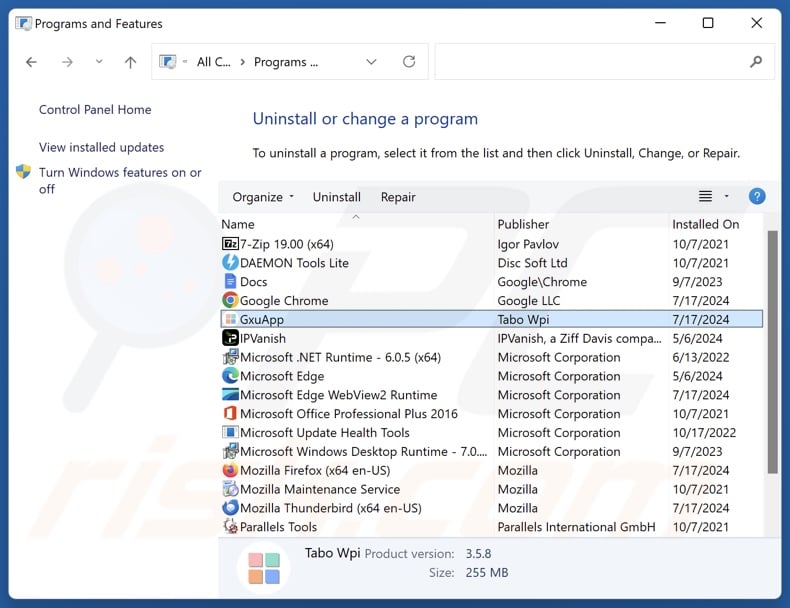
W oknie odinstalowywania programów poszukaj "GxuApp" i innych podejrzanych/niedawno zainstalowanych aplikacji, wybierz te wpisy i kliknij przycisk "Odinstaluj" lub "Usuń".
Po odinstalowaniu potencjalnie niechcianej aplikacji przeskanuj swój komputer pod kątem wszelkich pozostałych niepożądanych składników lub możliwych infekcji malware. Aby przeskanować komputer, użyj zalecanego oprogramowania do usuwania złośliwego oprogramowania.
Usuń nieuczciwe rozszerzenia z przeglądarek internetowych:
W czasie badania instalator promujący GxuApp zainstalował inne podejrzane oprogramowanie (np. adware, porywacze przeglądarki itp.). Jeśli doświadczasz niechcianych reklam lub przekierowań podczas przeglądania Internetu, postępuj zgodnie z poniższym przewodnikiem usuwania.
Film pokazujący jak usunąć potencjalnie niechciane dodatki przeglądarki:
 Usuń złośliwe rozszerzenia z Google Chrome:
Usuń złośliwe rozszerzenia z Google Chrome:
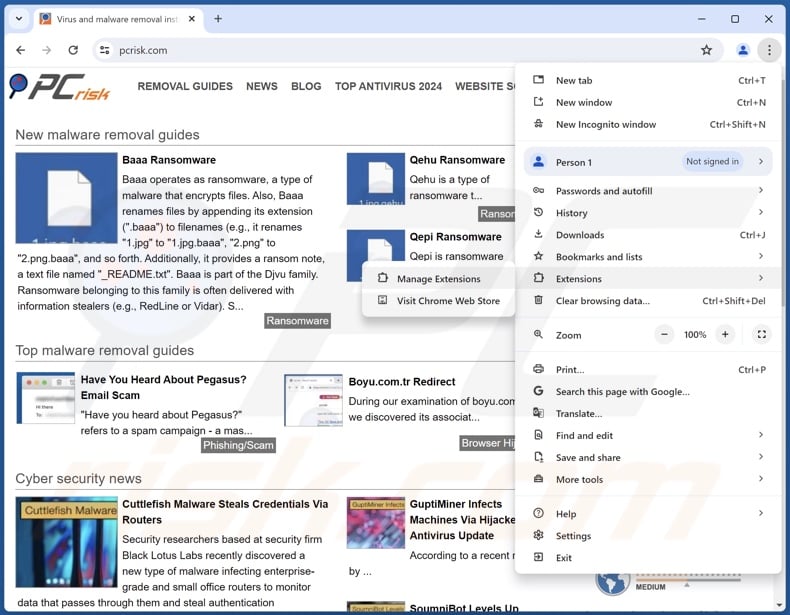
Kliknij ikonę menu Chrome ![]() (w prawym górnym rogu Google Chrome), wybierz "Więcej narzędzi" i kliknij "Rozszerzenia". Zlokalizuj wszystkie ostatnio zainstalowane podejrzane rozszerzenia, wybierz te wpisy i kliknij "Usuń".
(w prawym górnym rogu Google Chrome), wybierz "Więcej narzędzi" i kliknij "Rozszerzenia". Zlokalizuj wszystkie ostatnio zainstalowane podejrzane rozszerzenia, wybierz te wpisy i kliknij "Usuń".
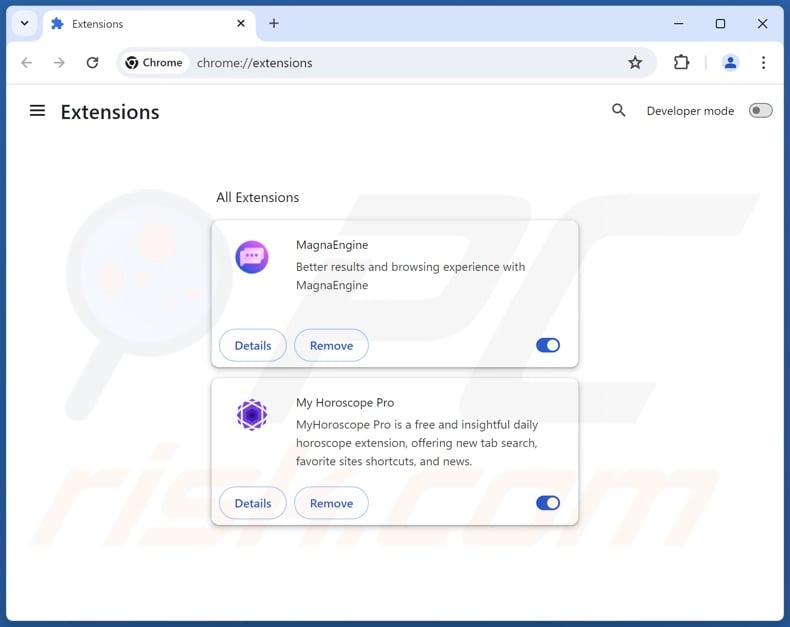
Metoda opcjonalna:
Jeśli nadal masz problem z usunięciem gxuapp potencjalnie niechciana aplikacja, przywróć ustawienia swojej przeglądarki Google Chrome. Kliknij ikonę menu Chrome ![]() (w prawym górnym rogu Google Chrome) i wybierz Ustawienia. Przewiń w dół do dołu ekranu. Kliknij link Zaawansowane….
(w prawym górnym rogu Google Chrome) i wybierz Ustawienia. Przewiń w dół do dołu ekranu. Kliknij link Zaawansowane….

Po przewinięciu do dołu ekranu, kliknij przycisk Resetuj (Przywróć ustawienia do wartości domyślnych).

W otwartym oknie potwierdź, że chcesz przywrócić ustawienia Google Chrome do wartości domyślnych klikając przycisk Resetuj.

 Usuń złośliwe wtyczki z Mozilla Firefox:
Usuń złośliwe wtyczki z Mozilla Firefox:
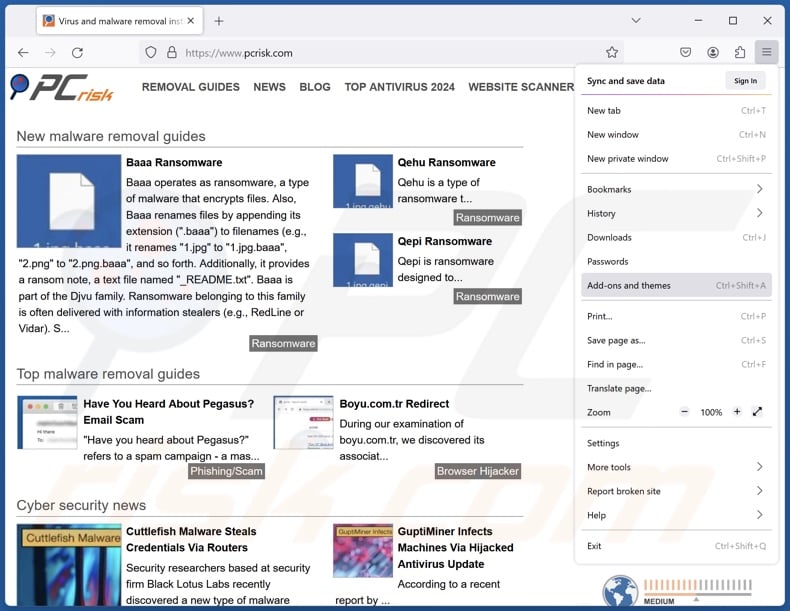
Kliknij menu Firefox ![]() (w prawym górnym rogu głównego okna), wybierz "Dodatki i motywy". Kliknij "Rozszerzenia", w otwartym oknie znajdź wszystkie ostatnio zainstalowane podejrzane rozszerzenia, kliknij na trzy kropki, a następnie kliknij "Usuń".
(w prawym górnym rogu głównego okna), wybierz "Dodatki i motywy". Kliknij "Rozszerzenia", w otwartym oknie znajdź wszystkie ostatnio zainstalowane podejrzane rozszerzenia, kliknij na trzy kropki, a następnie kliknij "Usuń".
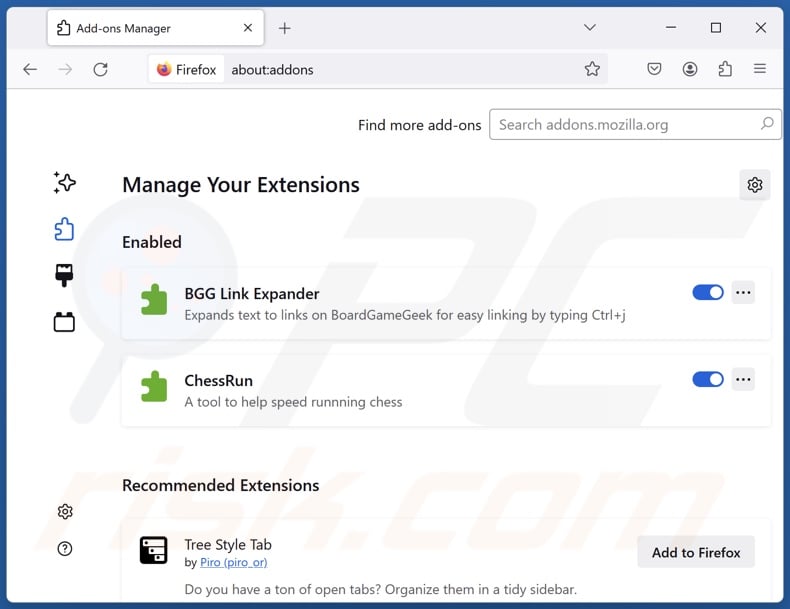
Metoda opcjonalna:
Użytkownicy komputerów, którzy mają problemy z usunięciem gxuapp potencjalnie niechciana aplikacja, mogą zresetować ustawienia Mozilla Firefox do domyślnych.
Otwórz Mozilla Firefox i w prawym górnym rogu okna głównego kliknij menu Firefox ![]() . W otworzonym menu kliknij na ikonę Otwórz Menu Pomoc
. W otworzonym menu kliknij na ikonę Otwórz Menu Pomoc![]() .
.

Wybierz Informacje dotyczące rozwiązywania problemów.

W otwartym oknie kliknij na przycisk Reset Firefox.

W otwartym oknie potwierdź, że chcesz zresetować ustawienia Mozilla Firefox do domyślnych klikając przycisk Reset.

 Usuwanie złośliwych rozszerzeń z Safari:
Usuwanie złośliwych rozszerzeń z Safari:

Upewnij się, że Twoja przeglądarka Safari jest aktywna, kliknij menu Safari i wybierz Preferencje....

W otwartym oknie kliknij rozszerzenia, zlokalizuj wszelkie ostatnio zainstalowane podejrzane rozszerzenia, wybierz je i kliknij Odinstaluj.
Metoda opcjonalna:
Upewnij się, że Twoja przeglądarka Safari jest aktywna i kliknij menu Safari. Z rozwijanego menu wybierz Wyczyść historię i dane witryn...

W otwartym oknie wybierz całą historię i kliknij przycisk wyczyść historię.

 Usuwanie złośliwych rozszerzeń z Microsoft Edge:
Usuwanie złośliwych rozszerzeń z Microsoft Edge:

Kliknij ikonę menu Edge ![]() (w prawym górnym rogu Microsoft Edge) i wybierz "Rozszerzenia". Znajdź wszystkie ostatnio zainstalowane podejrzane dodatki przeglądarki i kliknij "Usuń" pod ich nazwami.
(w prawym górnym rogu Microsoft Edge) i wybierz "Rozszerzenia". Znajdź wszystkie ostatnio zainstalowane podejrzane dodatki przeglądarki i kliknij "Usuń" pod ich nazwami.

Metoda opcjonalna:
Jeśli nadal masz problemy z usunięciem aktualizacji modułu Microsoft Edge przywróć ustawienia przeglądarki Microsoft Edge. Kliknij ikonę menu Edge ![]() (w prawym górnym rogu Microsoft Edge) i wybierz Ustawienia.
(w prawym górnym rogu Microsoft Edge) i wybierz Ustawienia.

W otwartym menu ustawień wybierz Przywróć ustawienia.

Wybierz Przywróć ustawienia do ich wartości domyślnych. W otwartym oknie potwierdź, że chcesz przywrócić ustawienia Microsoft Edge do domyślnych, klikając przycisk Przywróć.

- Jeśli to nie pomogło, postępuj zgodnie z tymi alternatywnymi instrukcjami wyjaśniającymi, jak przywrócić przeglądarkę Microsoft Edge.
Podsumowanie:
 Najpopularniejsze adware i potencjalnie niechciane aplikacje infiltrują przeglądarki internetowe użytkownika poprzez pobrania bezpłatnego oprogramowania. Zauważ, że najbezpieczniejszym źródłem pobierania freeware są strony internetowe jego twórców. Aby uniknąć instalacji adware bądź bardzo uważny podczas pobierania i instalowania bezpłatnego oprogramowania. Podczas instalacji już pobranego freeware, wybierz Własne lub Zaawansowane opcje instalacji - ten krok pokaże wszystkie potencjalnie niepożądane aplikacje, które są instalowane wraz z wybranym bezpłatnym programem.
Najpopularniejsze adware i potencjalnie niechciane aplikacje infiltrują przeglądarki internetowe użytkownika poprzez pobrania bezpłatnego oprogramowania. Zauważ, że najbezpieczniejszym źródłem pobierania freeware są strony internetowe jego twórców. Aby uniknąć instalacji adware bądź bardzo uważny podczas pobierania i instalowania bezpłatnego oprogramowania. Podczas instalacji już pobranego freeware, wybierz Własne lub Zaawansowane opcje instalacji - ten krok pokaże wszystkie potencjalnie niepożądane aplikacje, które są instalowane wraz z wybranym bezpłatnym programem.
Pomoc usuwania:
Jeśli masz problemy podczas próby usunięcia adware gxuapp potencjalnie niechciana aplikacja ze swojego komputera, powinieneś zwrócić się o pomoc na naszym forum usuwania malware.
Opublikuj komentarz:
Jeśli masz dodatkowe informacje na temat gxuapp potencjalnie niechciana aplikacja lub jego usunięcia, prosimy podziel się swoją wiedzą w sekcji komentarzy poniżej.
Źródło: https://www.pcrisk.com/removal-guides/31003-gxuapp-unwanted-application
Często zadawane pytania (FAQ)
Jaki jest cel niechcianych aplikacji?
Niechciane aplikacje mają na celu generowanie przychodów za pomocą nieuczciwych środków. Na przykład, zyski mogą być osiągane poprzez nakłanianie użytkowników do zakupu fałszywych kluczy aktywacyjnych, promowanie zakupów w aplikacji, promowanie treści (poprzez reklamy, przekierowania itp.), zbieranie/sprzedaż prywatnych informacji itp.
Czy niechciana aplikacja GxuApp jest legalna?
Niechciane aplikacje są zwykle uważane za legalne ze względu na ich EULA (umowy licencyjne użytkownika końcowego) informujące użytkowników o zachowaniu oprogramowania.
Czy zainstalowanie GxuApp na moim komputerze jest niebezpieczne?
Niechciane aplikacje mają zwykle szkodliwe funkcje, od śledzenia danych po wyświetlanie zwodniczych reklam. Oprogramowanie to często infiltruje systemy w pakietach (tj. wielokrotnościach). Ogólnie rzecz biorąc, obecność niechcianych aplikacji na urządzeniach wiąże się z infekcjami systemu, poważnymi kwestiami prywatności, stratami finansowymi i kradzieżą tożsamości.
Czy Combo Cleaner pomoże mi usunąć niechcianą aplikację GxuApp?
Combo Cleaner został zaprojektowany do wykrywania i usuwania wszelkiego rodzaju zagrożeń, w tym niechcianych/złośliwych aplikacji. Należy wspomnieć, że ręczne usuwanie (wykonywane bez narzędzi bezpieczeństwa) może nie być idealnym rozwiązaniem. W niektórych przypadkach, po ręcznym usunięciu aplikacji - różne pozostałości (pliki) pozostają ukryte w systemie. Pozostałe składniki mogą nadal działać i powodować problemy. Dlatego dokładne usunięcie oprogramowania jest najważniejsze.
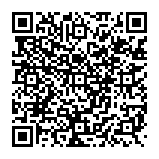
▼ Pokaż dyskusję